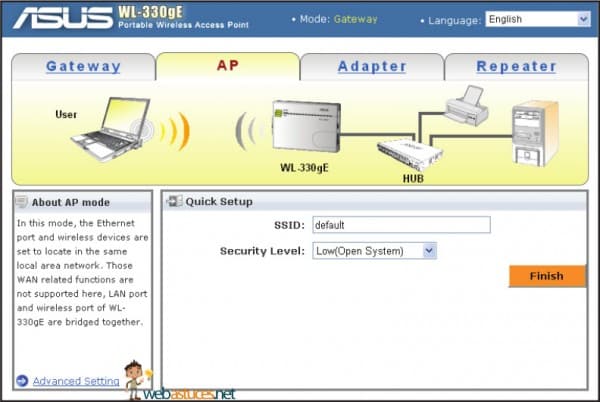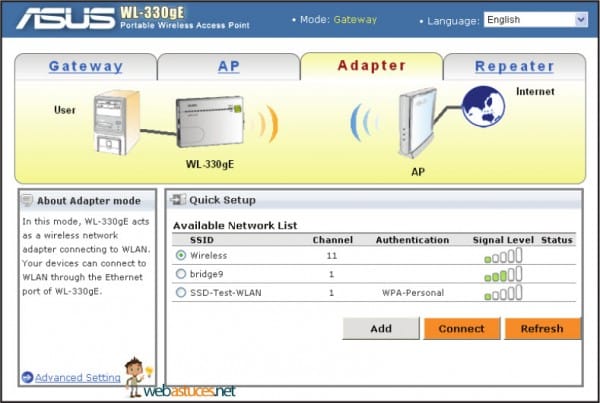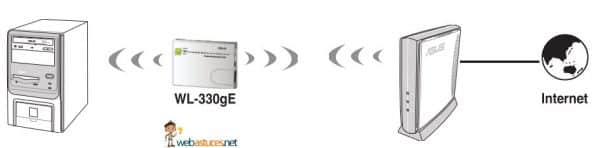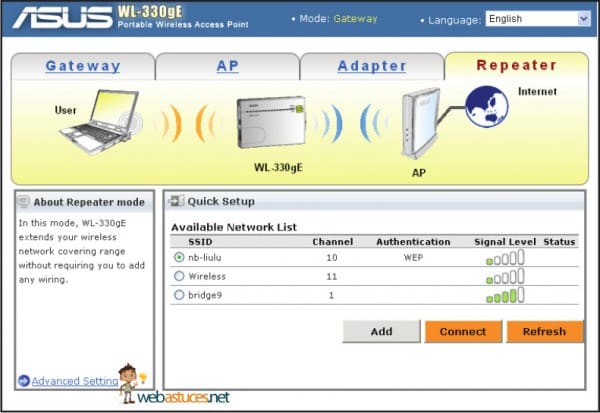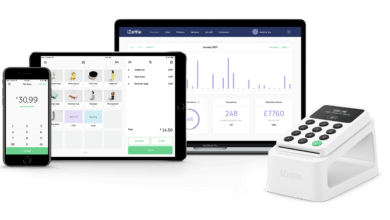Test du ASUS WL330gE : Le routeur wifi portable !

Je viens découvrir encore un truc sympa, qui n’est pas tout jeune pourtant, c’est le ASUS WL-330gE, un routeur WiFi portable. C’est en fait tout petit appareil qui fait tout un tas de choses sympa comme se transformer en AP (Access Point), étendre votre réseau WiFi ou bien encore vous servir de carte WiFi sur un pc qui n’en possède pas. Bref un MUST-HAVE ! Juste après le déballage, après avoir branché l’appareil, la configuration du ASUS WL330gE se fait par une interface web des plus basiques.
Le ASUS WL330gE ne se contente pas seulement de servir d’AP puisqu’il existe 4 modes de fonctionnement pour cet appareil :
Gateway : Mode Passerelle
En mode Gateway, l’ASUS WL-330gE se connecte à Internet via un modem ADSL; votre environnement réseau est composé de plusieurs utilisateurs possédant la même IP auprès de votre FAI. C’est le mode le moins utilisé aujourd’hui je pense.
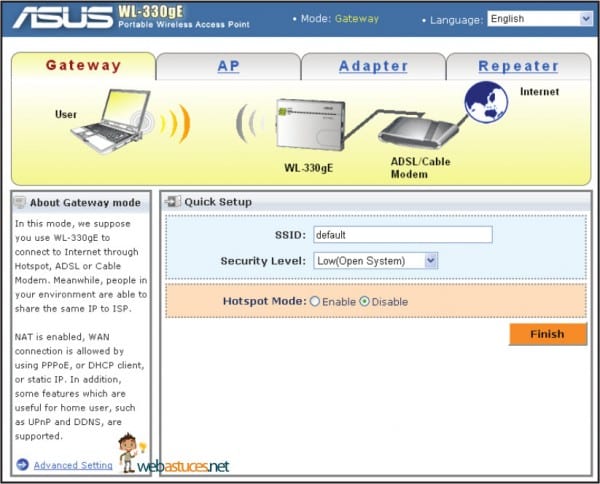
Access Point (AP) mode (Mode Point d’accès) :
En mode Access Point (AP), vous pouvez connecter le WL-330g sur l’infrastructure déjà existante, ce qui vous permettra de partager le réseau via le WiFi, le partage de PC, imprimantes… fonctionne parfaitement.
Configuration en mode AP
- Cliquez sur l’onglet AP ; La page Access Point s’affiche.
- Spécifiez un SSID (Service Set Identifier); il s’agit d’un identifiant unique attaché à tous les paquets qui seront envoyés par connexion réseau sans fil.
- Sélectionnez un niveau de sécurité pour activer les méthodes de chiffrement. (Préférer le WPA et éviter fortement le réseau ouvert !)
- Low (Open System): Aucun niveau de sécurité
- Medium (WEP-64bits) : Moyen
- Medium (WEP-128 bits) : Moyen
- High (WPA-Personal) : Elevé
4. Cliquez sur Terminer pour enregistrer la configuration.
Ethernet Adapter mode (Mode Carte Ethernet)
En mode Ethernet Adapter, vous pouvez permettre à tout périphérique Ethernet de disposer d’une connexion sans fil.
Pour configurer ASUS WL-330gE en mode Ethernet Adapter:
1. Cliquez sur l’onglet Adapter. La page Adapter s’affiche.
2. Dans la liste des périphériques disponibles sur le réseau local, sélectionnez celui auquel vous souhaitez vous connecter.
(Vous pouvez ajouter un périphérique si vous ne trouvez pas le périphérique auquel vous souhaitez vous connecter dans la liste.)
3. Cliquez sur Connect (Connecter).
Pour ajouter un périphérique à la liste :
1. Sur la page de l’onglet Adapter, cliquez sur Add (Ajouter). La fenêtre contextuelle “ADD preferred Wireless Network” (Ajouter des réseaux sans fils préférés” apparaît.
2. Spécifiez un SSID (Service Set Indentifier), qui est un identifiant unique attaché aux paquets de données envoyées via un réseau sans fil.
3. Sélectionnez une méthode d’authentification :
Open System (système ouvert)
Shared System (système partagé)
WPA-Personal
WPA2-Personal
4. Cliquez sur Connect (Connecter). Le périphérique est maintenant visible dans la liste.
Repeater mode (Mode Répétiteur)
En mode Repeater, vous pouvez utiliser le point d’accès ASUS pour étendre votre couverture de réseau sans fil.
Pour configurer ASUS WL-330gE en mode Repeater :
1. Cliquez sur l’onglet Repeater La page Repeater s’affiche.
2. Dans la liste des périphériques disponibles sur le réseau local, sélectionnez celui auquel vous souhaitez vous connecter.
Vous pouvez ajouter un périphérique si vous ne trouvez pas le périphérique auquel vous souhaitez vous connecter dans la liste. Référez-vous à la section “Pour ajouter un périphérique à la liste”.
3. Cliquez sur Connect (Connecter).
Pour ajouter un périphérique à la liste :
1. Sur la page de l’onglet Adapter, cliquez sur Add (Ajouter). La fenêtre contextuelle “ADD preferred Wireless Network” (Ajouter des réseaux sans fils préférés” apparaît.
2. Spécifiez un SSID (Service Set Indentifier), qui est un identifiant unique attaché aux paquets de données envoyées via un réseau sans fil.
3. Sélectionnez une méthode d’authentification :
Open System (système ouvert)
Shared System (système partagé)
WPA-Personal
WPA2-Personal
4. Cliquez sur Connect (Connecter). Le périphérique est maintenant visible dans la liste.
Si vous souhaitez en connaitre encore plus, n’hésitez pas à feuilleter le manuel d’utilisation du ASUS WL330gE.
| Il s´adapte à toutes les situations ! | |
En salle de réunion : | |
A l´hôtel : | |
Point d´accès sans fil : | |
Au bureau : |
Vous pouvez le trouver aux alentours de 50€ dans toutes les bonnes boutiques. Sinon il y a la solution logiciel.
Pour conclure, c’est vraiment un appareil à avoir dans son tiroir, ça peut vraiment être utile pour plein de cas. Que ce soit dans un hôtel, chez des amis… que ce soit pour créer une AP, étendre son réseau WiFi… un matériel que j’ai déjà adopté ! Elle existe également en compatible 3G, pour pouvoir partagé votre connexion 3G.
Allez je file moi… A bientôt ! 🙂